Uusi: olemme juuri julkaissut uuden ebook: The Jenkins Starter Guide, joka sisältää kaikki tiedot tässä sarjassa neljä viestiä ja enemmän. Pään yli meidän resursseja sivu ladata.
siltä varalta, että olet missannut tämän sarjan pari ensimmäistä julkaisua, tai jos et ole varma, mikä Jenkins tai CI on, palaa takaisin ja lue: Mikä Jenkins on ja miksi sinun pitäisi käyttää sitä?
tämä on askel askeleelta opas, miten Jenkins perustaa rakentaa ja testata Android-sovelluksia. Tässä demossa käytämme esimerkkisovellusta, joka käyttää Bugfender SDK: ta Androidissa. Sinun ilmeisesti haluat käyttää omaa rakennettu Android-sovellus tai kirjasto. Ohjeet oman Android-projektin lisäämiseen Jenkinsiin ovat samat.
rakentamassa iOS-sovelluksia? Pidä silmällä tämän kirjoitussarjan seuraavaa kirjoitusta, joka on tulossa pian.
aluksi kone pitää valmistella Android-sovellusten kääntämistä ja ajamista varten. Jos et ole jo asentanut Jenkins, voit seurata ohjeita edellisessä postitse asentaa Jenkins palvelimeesi.
- Android-sovellusten konfigurointi jenkinsissä
- Vaihe 1: asenna Java JDK
- Vaihe 2: Asenna Android SDK
- ole supersankari
- Vaihe 3: Configure Jenkins
- Vaihe 4: Luo Android-työ
- Vaihe 5: koodin lataaminen Jenkinsille
- Vaihe 6: määritettäessä Jenkins Build Triggers
- Vaihe 7: Rakenna
- Aloita bugien korjaaminen nopeammin nyt Ilmaiseksi
- Accelerate Gradle (valinnainen)
- Yksikkötestien juokseminen
- Integrointitestien suorittaminen
- seuraavassa vaiheessa
Android-sovellusten konfigurointi jenkinsissä
Vaihe 1: asenna Java JDK
sudo apt-get install java-8-openjdk
Vaihe 2: Asenna Android SDK
mene https://developer.android.com/studio/index.html#downloads ja nappaa taulukossa olevasta linkistä Get just the command line tools > Linux. Älä lataa mitään, vain kopioi linkki.
sudo apt-get install unzip# here you paste the link you grabbed in the developer.android.com sitesudo -iu jenkins wget https://dl.google.com/android/repository/sdk-tools-linux-3859397.zipsudo -iu jenkins mkdir android-sdksudo -iu jenkins unzip sdk-tools-linux-3859397.zip -d android-sdk# this step is important to accept the Android SDK licenseyes |sudo -iu jenkins android-sdk/tools/bin/sdkmanager --licenses
ole supersankari
torju bugit ja pidä käyttäjät turvassa.
käytä Bugfenderiä ilmaiseksi tänään
Vaihe 3: Configure Jenkins
then, log in to Jenkins and configure the Android SDK that you just installed:
Open https://your-ci-server-name.com on your browser. Näet jotain tällaista.:
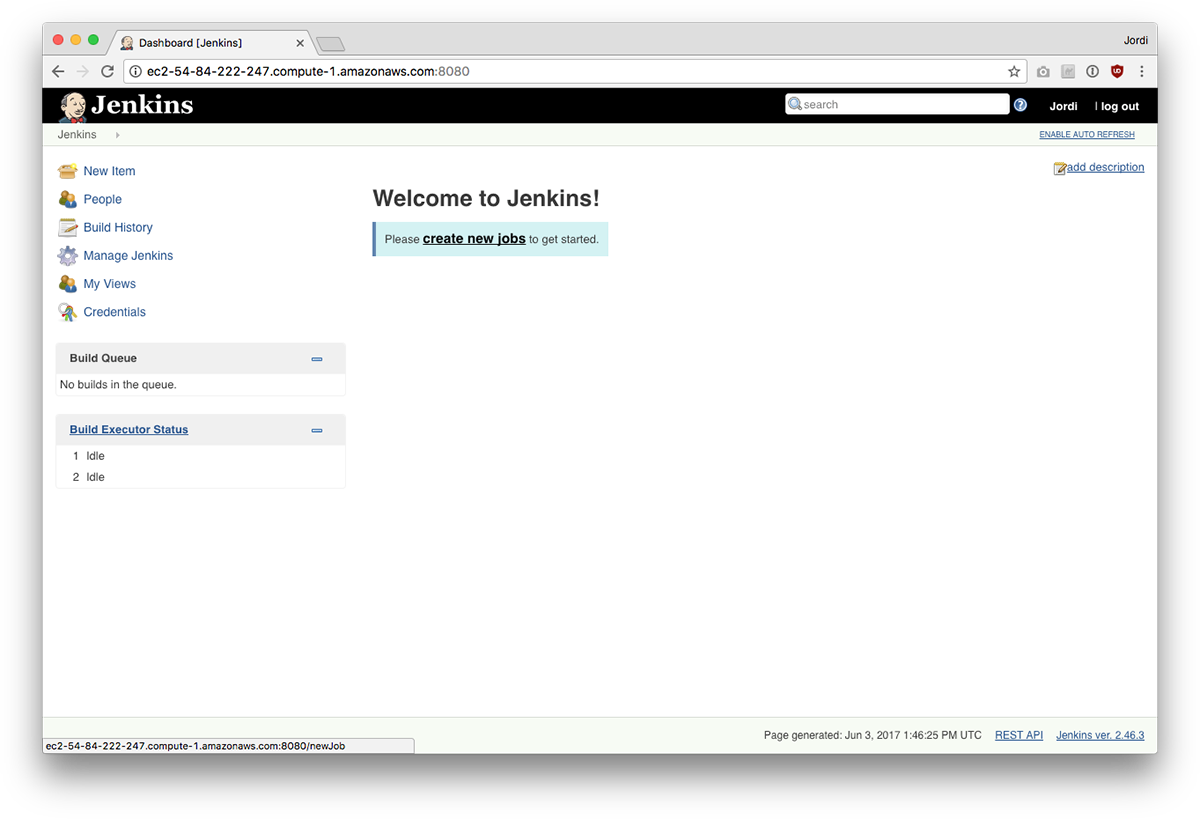
- Siirry hallinnoimaan Jenkins > Configure System
- Check ”Environment variables”
- Add Name: ANDROID_HOME
- Add Value: /var/lib/jenkins/android-sdk
- Click ”Apply” then ”Save”
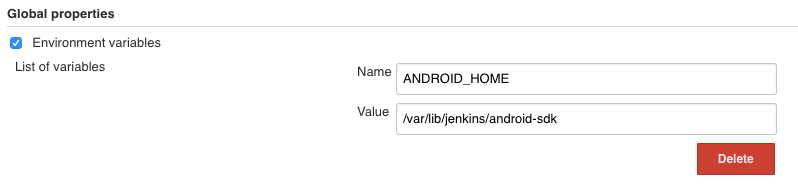
Vaihe 4: Luo Android-työ
nyt palaa kotisivulle. Klikkaa uutta kohdetta. Anna projektin nimi ja valitse ” Freestyle project.”
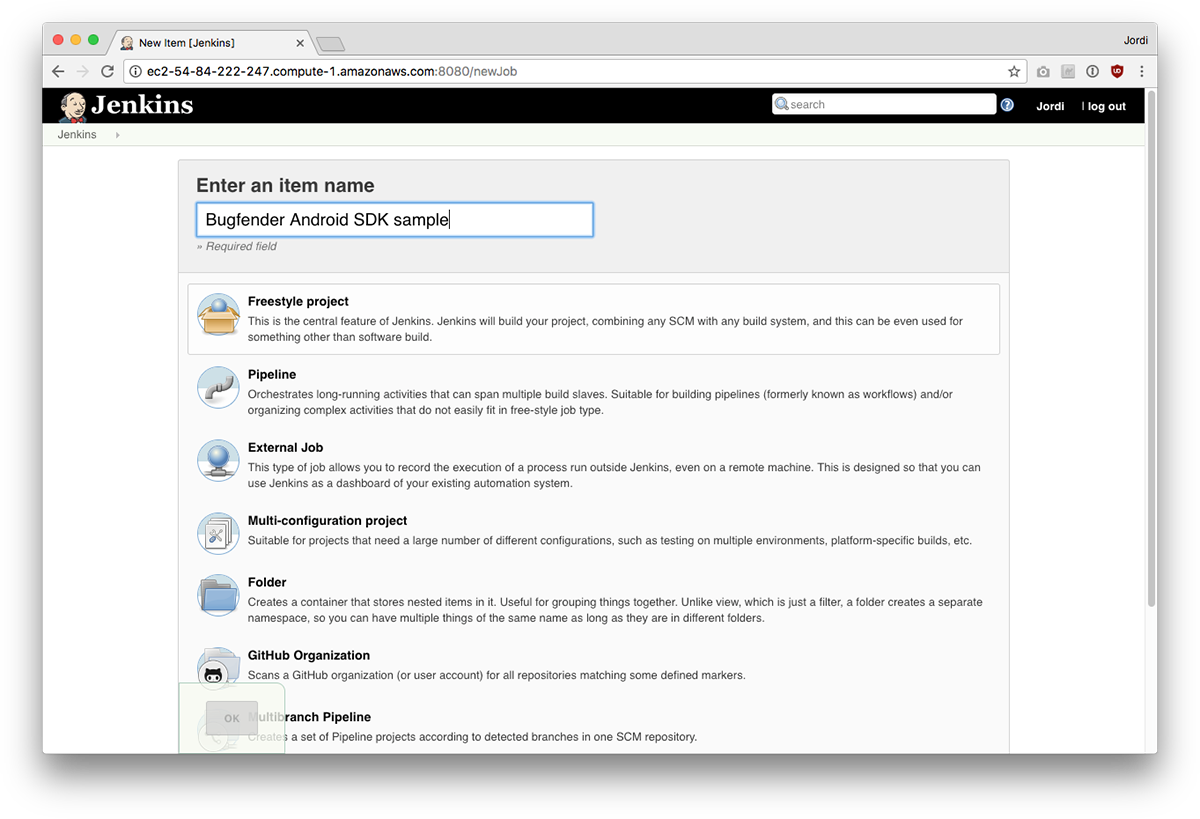
Vaihe 5: koodin lataaminen Jenkinsille
Seuraava, sinun on lisättävä linkki arkistoon, jotta Jenkins voi ladata koodisi. Määritä arkistosi GIT-URL lähdekoodin hallinta-osiossa. Kuten mainittu, käytämme tätä näytevarastoa: https://github.com/bugfender/BugfenderSDK-android-sample.git.
jos sinulla on Mercurial-tai Subversion-arkisto, ne toimivat täsmälleen samalla tavalla. Jos sinulla on yksityinen arkisto, voit myös luoda SSH-avaimia, joilla pääset arkistoon git-protokollan avulla.
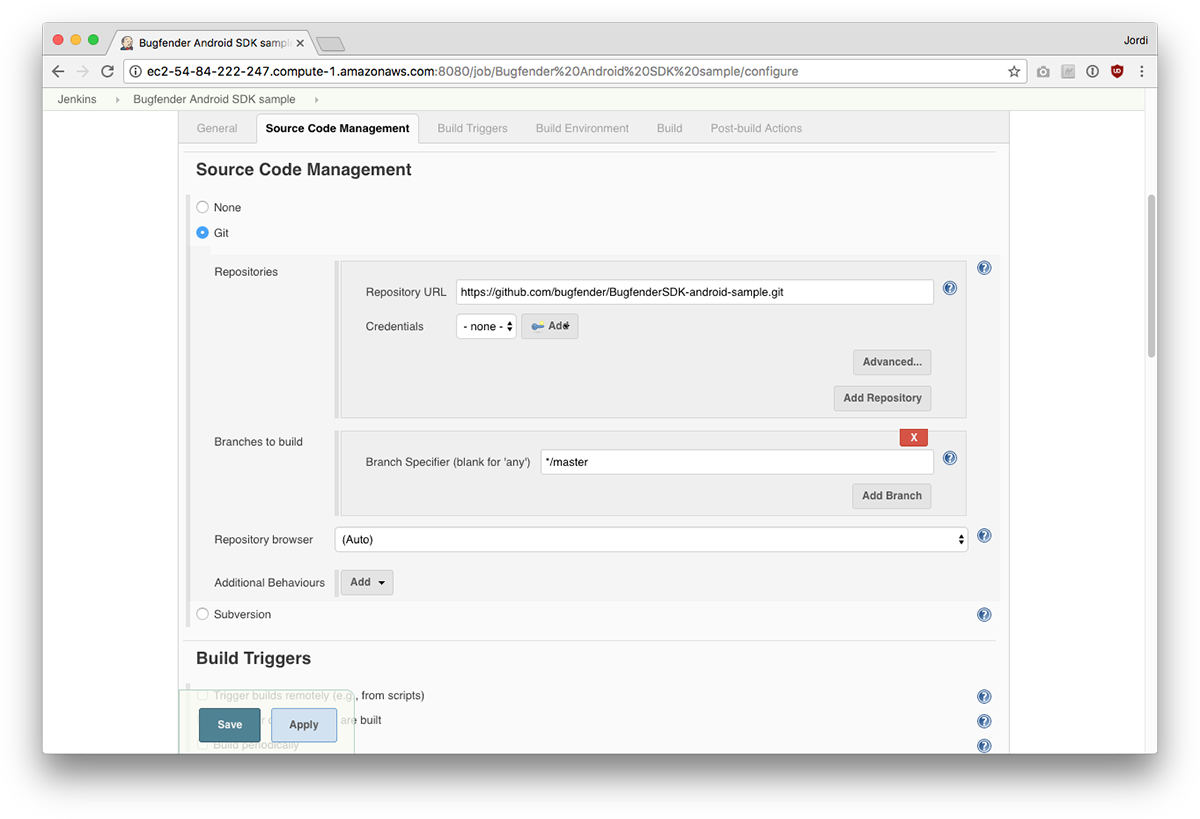
Vaihe 6: määritettäessä Jenkins Build Triggers
Voit myös määrittää Build triggerit, jotka rakentavat projektin automaattisesti sinulle. On parasta käyttää koukkua, jotta käynnistää rakentaa automaattisesti, kun joku työntää koodia arkistoon.
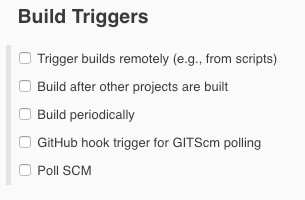
BitBucket, Gitlab ja useimmat Git tarjoajat, voit käyttää ”laukaista rakentaa etänä” vaihtoehto. Tämä antaa URL-osoitteen, jonka voit määrittää webhookiksi palveluntarjoajassasi aloittaaksesi rakentamisen automaattisesti.
GitHub-käyttäjille helpointa on löytää ja asentaa ”Github-liitännäinen” (manage Jenkins > Manage Plugins) ja GitHub-spesifinen vaihtoehto ilmestyy. Tämä asentaa webhook sinulle.
Vaihe 7: Rakenna
kun olet saanut lähdekoodin jenkinsiin, on aika rakentaa. Jos projektissasi on Gradelapakääre, sitä kannattaa käyttää. Meidän tapauksessamme, luomme Invoke Gradle script rakentaa vaihe näin:
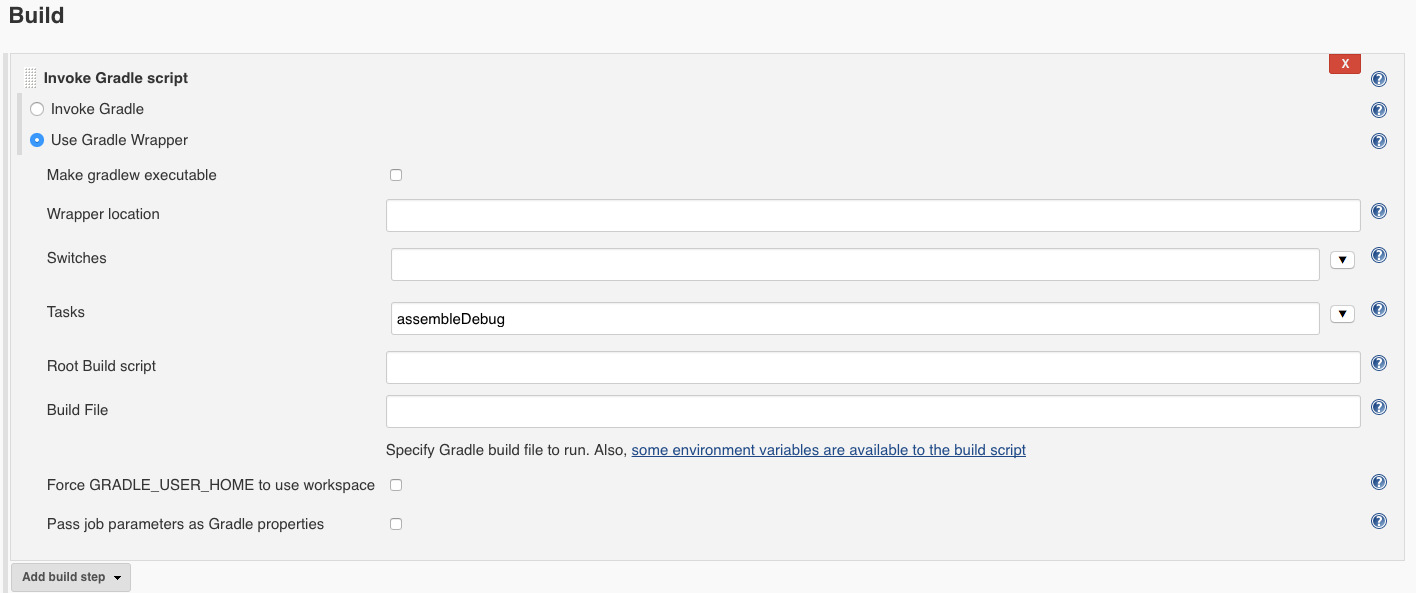
jos sinulla on Ant-pohjainen projekti, on myös Invoke Ant build-vaihe tai mahdollisimman joustavasti voit käyttää Execute shell build-vaihetta.
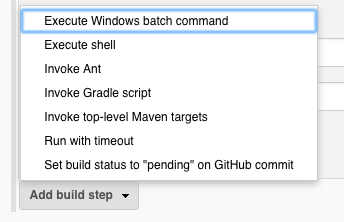
testaa rakenteesi painamalla ”Save”
ja se siitä. Ensimmäinen Android-projekti on lisätty Jenkinsiin. Nyt kannattaa harkita Gradlen kiihdyttämistä ja automatisoidun testauksen perustamista Jenkinsiin.
Aloita bugien korjaaminen nopeammin nyt Ilmaiseksi
Bugfender on paras etälogger mobiilisovelluksiin.
tilaa
Accelerate Gradle (valinnainen)
jos suoritat Gradle-pohjaisia käännöksiä, voit säästää jonkin verran rakentamisaikaa ajamalla gradlen taustaprosessina. Jotta saat sen käynnissä tee seuraavat:
mkdir -p /var/lib/jenkins/.gradleecho org.gradle.daemon=true | sudo -iu jenkins tee -a /var/lib/jenkins/.gradle/gradle.properties
Yksikkötestien juokseminen
jos haluat suorittaa yksikkötestejä, voit tehdä sen lisäämällä testihaaraketehtävään toisen rakennusvaiheen, kuten näin:
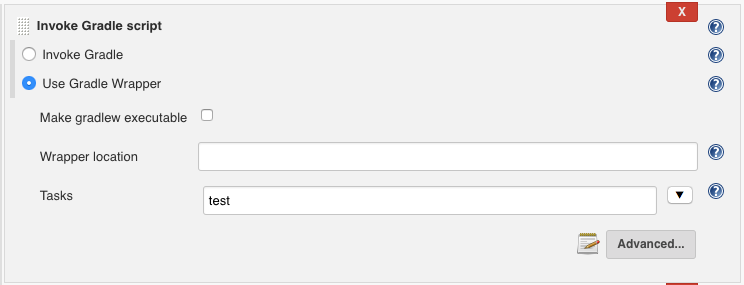
Integrointitestien suorittaminen
KÄYTTÖLIITTYMÄTESTIEN määrittämiseen tarvitaan emulaattori. Vaikka Jenkins on Android emulaattori Plugin, olemme havainneet, että se ei ole päivitetty ja ei enää toimi uusimmat versiot Android SDK. Tässä on meidän ehdotettu kiertää:
Vaihe 1: Lataa emulaattori. Listataksesi käytettävissä olevat SDK: t, suorita:
sudo -iu jenkins android-sdk/tools/bin/sdkmanager --list --verbose
Pikahuomautus oikean kuvan valitsemiseen: x86-pohjaiset kuvat toimivat nopeammin, mutta tarvitsevat myös laitteistokiihdytystä. Saatat joutua ottamaan KVM kiihtyvyys (sudo modprobe kvm) palvelimen ja palvelin ei voi olla virtuaalikone. Tästä syystä valitsemme KÄSIVARSIKUVAN, joka kulkee hitaammin mutta toimii.
Vaihe 2: meidän tapauksessamme haluamme suorittaa sovelluksemme Android SDK-tasolla 25, joten järjestelmäkuvat;android-25;google_apis;armeabi-v7a näyttää sopivalta, sitten asennamme sen näin:
sudo -iu jenkins android-sdk/tools/bin/sdkmanager 'system-images;android-25;google_apis;armeabi-v7a'
Vaihe 3: Kun asennettu, luomme Android Virtual Device (emulaattori instance) sen kanssa:
echo no | $ANDROID_SDK_ROOT/tools/bin/avdmanager -v create avd --force --package 'system-images;android-25;google_apis;armeabi-v7a' --name Android25 --tag google_apis --abi armeabi-v7a
Vaihe 4: sitten käytämme Supervisord ajaa Android emulaattori järjestelmäpalveluna, aina taustalla. Sen asentamiseksi:
sudo apt-get install supervisor
luo sitten asetustiedosto /etc/supervisor/conf.d/emulator.conf:
command=/var/lib/jenkins/android-sdk/emulator/emulator -avd Android25 -no-window -noaudio -no-boot-anim -accel on -ports 5556,5557autostart=trueuser=jenkinsenvironment=ANDROID_SDK_ROOT=/var/lib/jenkins/android-sdk
Vaihe 5: Kun tämä on tehty, käynnistä valvomo uudelleen muutosten soveltamiseksi:
sudo service supervisor restart
emulaattori pitäisi alkaa taustalla. Se voi kestää 1-2 minuuttia. Näet emulaattori laite ilmestyy laitteiden luetteloon, kun se on valmis:
sudo -iu jenkins android-sdk/platform-tools/adb devices
Vaihe 6: Jenkins työtä, lisää suorittaa shell rakentaa askel näin:
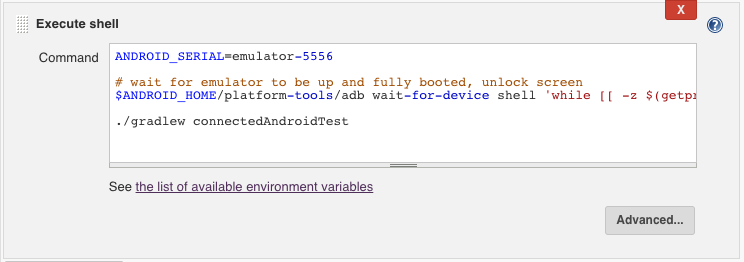
koodi:
ANDROID_SERIAL=emulator-5556# wait for emulator to be up and fully booted, unlock screen$ANDROID_HOME/platform-tools/adb wait-for-device shell 'while ]; do sleep 1; done; input keyevent 82'./gradlew connectedAndroidTest
seuraavassa vaiheessa
on enemmän vaihtoehtoja, kuten Android-emulaattorin suorittaminen, sovelluksen asentaminen ja erilaisten testien suorittaminen sillä.
lisäksi on joitain todella mielenkiintoisia lisäosia, joilla voi pelata:
- Android emulaattori Plugin-tällä hetkellä, tämä plugin ei toimi kunnolla uusin Android SDK. Mutta paras arvauksemme on, että he korjaavat sen ja se toimii taas pian. Vaihtoehtona voit käyttää vanhempaa SDK-versiota.
- Android-Allekirjoitusliitännäinen
- Google Play-Android-Julkaisuliitännäinen
lisää tämän sarjan julkaisuja, Katso tästä:
- mitä Jenkins on ja miksi sinun pitäisi käyttää sitä?
- miten Jenkins asennetaan Ubuntuun
- miten lisätään ensimmäinen iOS-työ Jenkinsiin